'>

మీరు విండోస్ 10 లో ఆడియోను రికార్డ్ చేయాలనుకుంటే, సులభ సాధనం ఉంది - వాయిస్ రికార్డర్ . ఇది ముందే ఇన్స్టాల్ చేసిన అనువర్తనం. చదవండి మరియు వాయిస్ రికార్డర్ గురించి మీరు తెలుసుకోవాలనుకునేది ఈ వ్యాసం మీకు తెలియజేస్తుంది.
మీరు నేర్చుకుంటారు
- విండోస్ 10 లో వాయిస్ రికార్డర్ కోసం మైక్రోఫోన్ను ఎలా సెటప్ చేయాలి?
- విండోస్ 10 లో వాయిస్ రికార్డర్ను ఎలా ఉపయోగించాలి?
- విండోస్ 10 లో వాయిస్ రికార్డర్తో సమస్యలను ఎలా పరిష్కరించాలి?
విండోస్ 10 లో వాయిస్ రికార్డర్ కోసం మైక్రోఫోన్ను ఎలా సెటప్ చేయాలి?
- టైప్ చేయండి వాయిస్ రికార్డర్ విండోస్ శోధన పెట్టెలో, మరియు ఎంచుకోండి వాయిస్ రికార్డర్ .
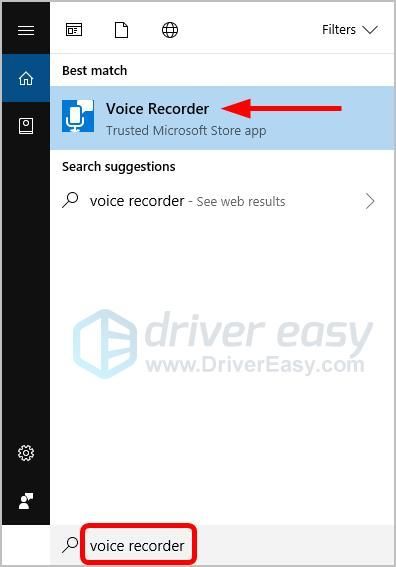
- విండో పాపప్ అవుతుంది మరియు దోష సందేశాన్ని ప్రదర్శిస్తుంది: మీరు సెట్టింగ్లలో మైక్రోఫోన్ను సెటప్ చేయాలి - దిగువ ఎడమ మూలలోని మూడు చుక్కలను క్లిక్ చేసి, ఎంచుకోండి మైక్రోఫోన్ సెట్టింగులు .
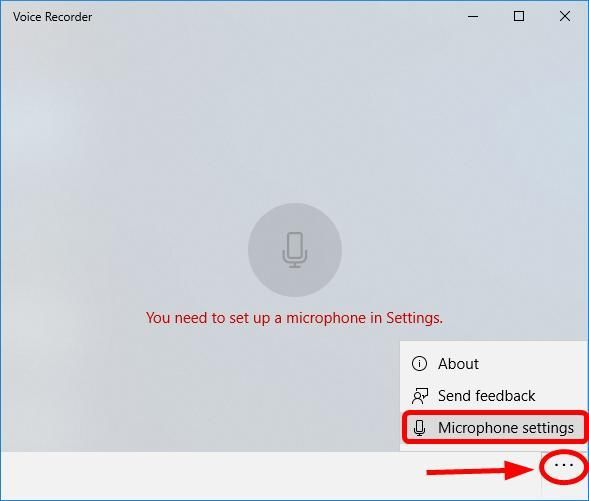
- సెట్టింగుల విండోలో, ధృవీకరించండి మీ మైక్రోఫోన్ను ప్రాప్యత చేయడానికి అనువర్తనాలను అనుమతించండి మార్చబడింది పై .
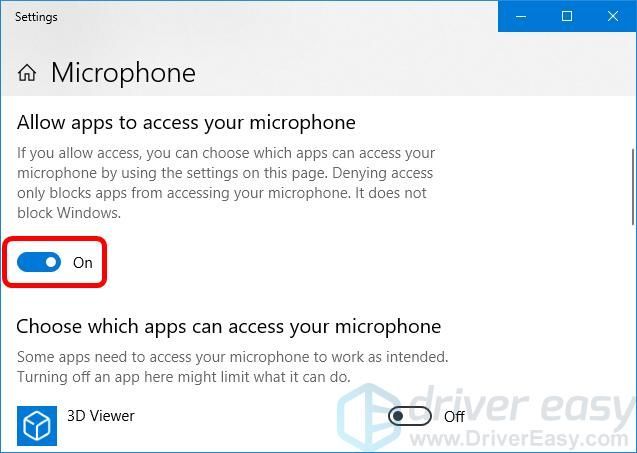
- లో మీ మైక్రోఫోన్ను ఏ అనువర్తనాలు యాక్సెస్ చేయగలవో ఎంచుకోండి విభాగం, నిర్ధారించుకోండి వాయిస్ రికార్డర్ ఉంది ప్రారంభించబడింది .
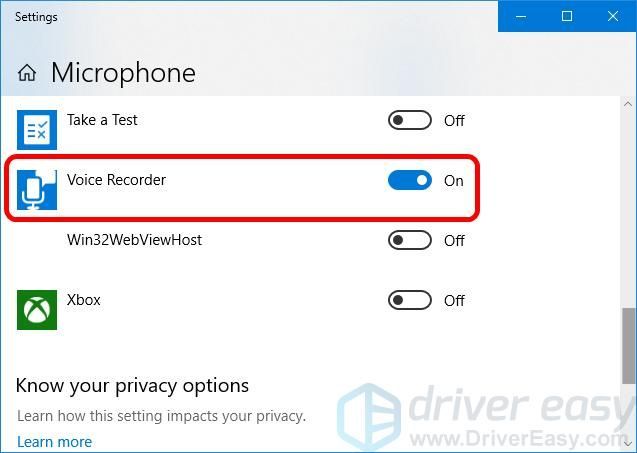
- దగ్గరగా సెట్టింగుల విండో మరియు వాయిస్ రికార్డర్ విండో.
- తిరిగి ప్రారంభించండి శోధన పెట్టె ద్వారా వాయిస్ రికార్డర్, మరియు మీరు సజావుగా రికార్డ్ చేయగలగాలి.
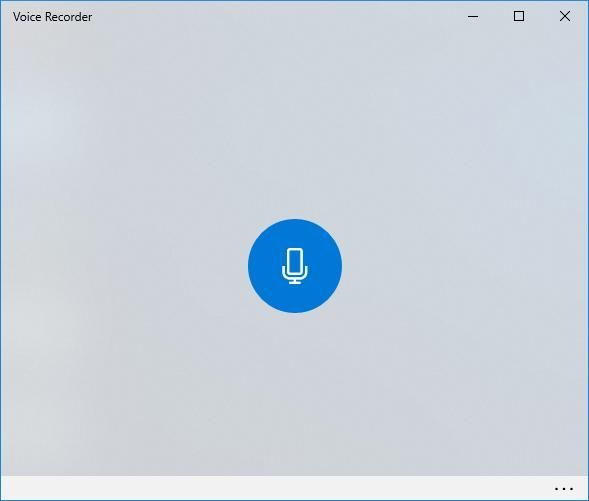
విండోస్ 10 కోసం వాయిస్ రికార్డర్ను ఎలా ఉపయోగించాలి?
- ప్రారంభించండి వాయిస్ రికార్డర్ విండోస్ శోధన పెట్టె ద్వారా.
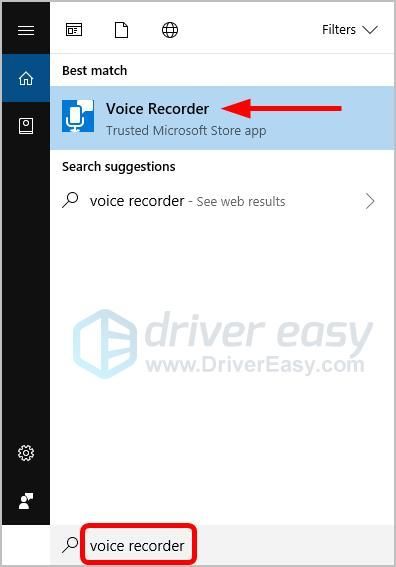
- రికార్డింగ్ ప్రారంభించడానికి మైక్రోఫోన్ చిహ్నాన్ని క్లిక్ చేయండి.
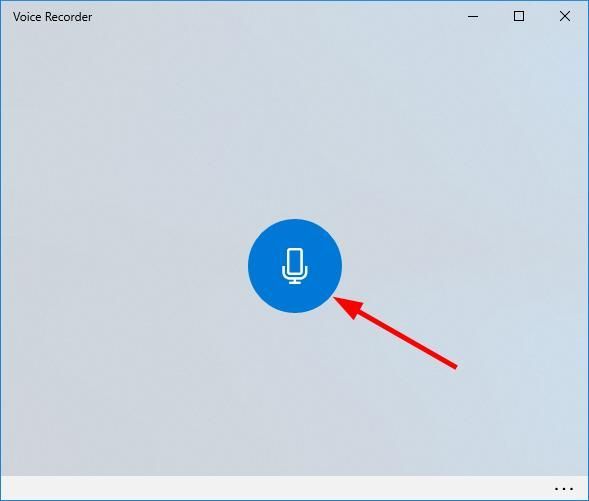
- మీరు ఎప్పుడైనా రికార్డింగ్ను పాజ్ చేయవచ్చు - దిగువ ఎడమవైపు ఉన్న పాజ్ చిహ్నాన్ని క్లిక్ చేయండి.
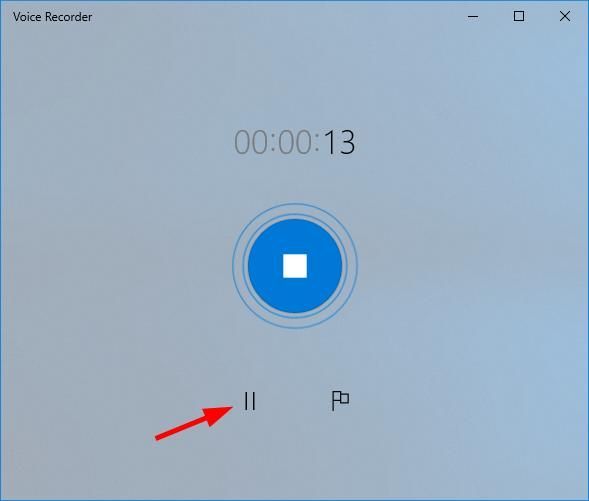
మీరు చేయగలిగే మరో విషయం ఏమిటంటే, మీ రికార్డింగ్ యొక్క కొన్ని భాగాలను గుర్తించడం - రికార్డింగ్లో మార్కర్ను జోడించడానికి దిగువ కుడివైపున ఉన్న ఫ్లాగ్ చిహ్నాన్ని క్లిక్ చేయండి. మీకు కావలసినన్ని గుర్తులను జోడించవచ్చు.
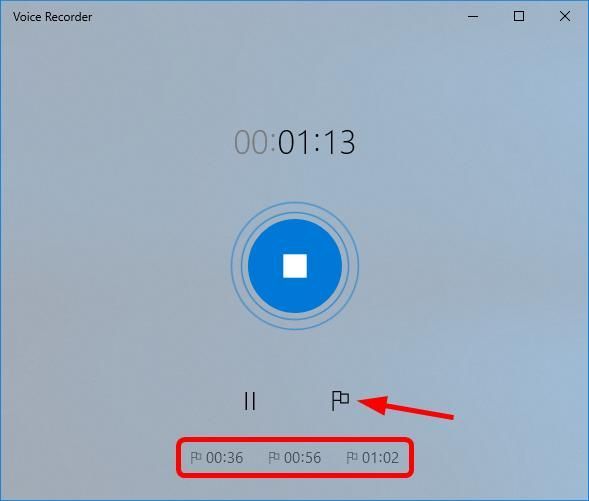
మీరు రికార్డింగ్ పూర్తి చేసినప్పుడు, రికార్డింగ్ ఆపడానికి మధ్యలో ఉన్న స్టాప్ బటన్ క్లిక్ చేయండి.
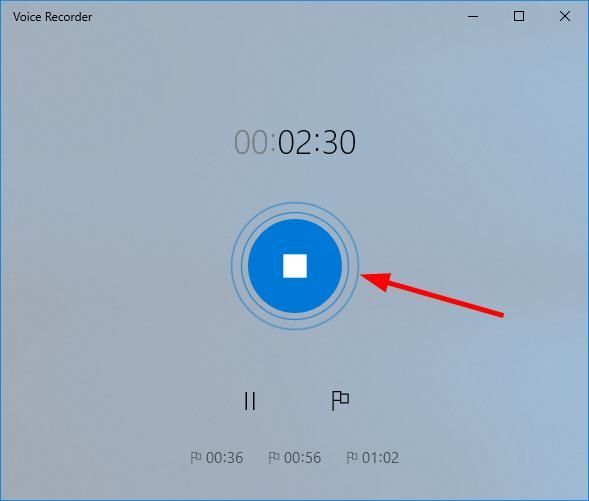
మీరు దానిని ప్లే చేయడానికి రికార్డింగ్ క్లిక్ చేయవచ్చు.
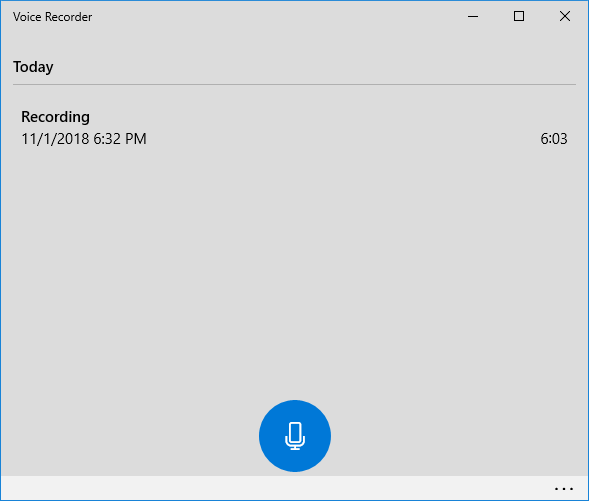
మీ రికార్డింగ్లో మీరు చేయగలిగే కొన్ని చర్యలు ఉన్నాయి: మీ రికార్డింగ్ను భాగస్వామ్యం చేయండి, కత్తిరించండి, తొలగించండి మరియు పేరు మార్చండి.
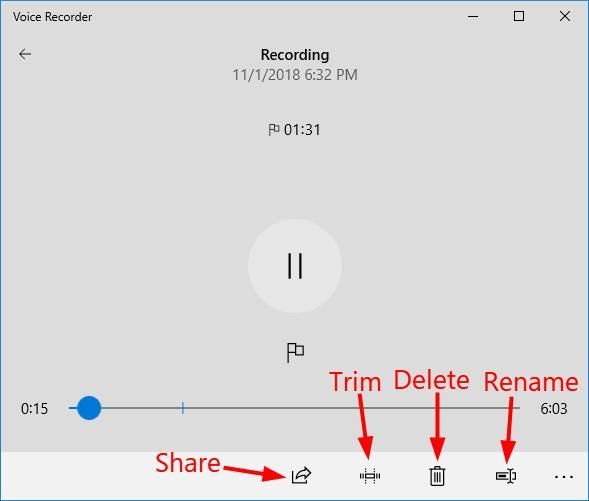
గమనిక: మీరు జోడించిన అన్ని గుర్తులను ప్లే బార్లో కూడా కనిపిస్తుంది.
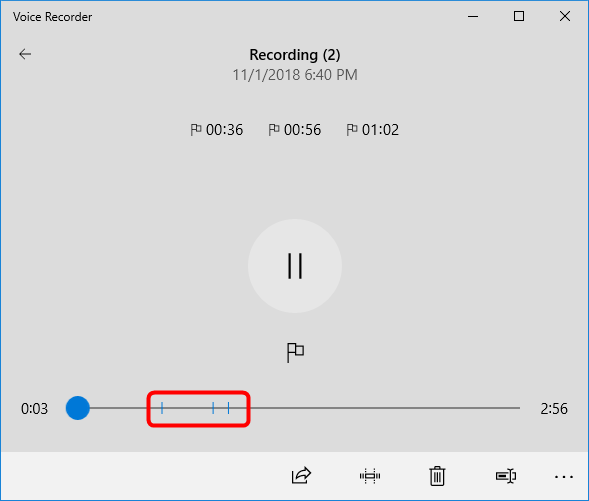
మీరు రికార్డింగ్ యొక్క ఫైల్ స్థానాన్ని తెరవాలనుకుంటే, దిగువ-కుడి మూలలోని మూడు చుక్కలను క్లిక్ చేసి, ఎంచుకోండి ఫైల్ స్థానాన్ని తెరవండి .
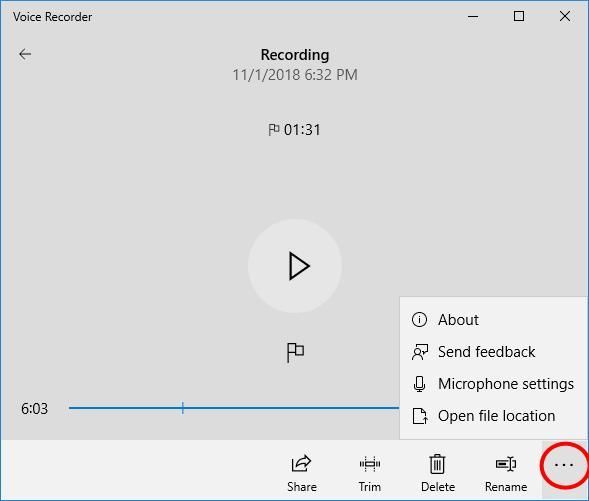
మీ మైక్ పని చేయనందున మీరు రికార్డ్ చేయలేకపోతే, మీరు చేయాల్సి ఉంటుంది మీ ఆడియో డ్రైవర్ను నవీకరించండి .
విండోస్ 10 కోసం వాయిస్ రికార్డర్తో సమస్యలను ఎలా పరిష్కరించాలి?
తప్పిపోయిన లేదా పాత ఆడియో డ్రైవర్ విండోస్ 10 లో రికార్డ్ చేయకుండా మిమ్మల్ని ఆపవచ్చు. మీరు మీ ఆడియో డ్రైవర్ను నవీకరించడం ద్వారా సమస్యను పరిష్కరించడానికి ప్రయత్నించవచ్చు.
మీ ఆడియో డ్రైవర్ను నవీకరించడానికి రెండు మార్గాలు ఉన్నాయి: మానవీయంగా మరియు స్వయంచాలకంగా .
మాన్యువల్ డ్రైవర్ నవీకరణ - మీరు తయారీదారు వెబ్సైట్కి వెళ్లి, ఇటీవలి సరైన డ్రైవర్ కోసం శోధించడం ద్వారా మీ ఆడియో డ్రైవర్ను మాన్యువల్గా నవీకరించవచ్చు. మీ ఖచ్చితమైన ఆడియో పరికర నమూనా మరియు మీ Windows సంస్కరణకు అనుకూలంగా ఉండే డ్రైవర్ను ఎంచుకోండి.
స్వయంచాలక డ్రైవర్ నవీకరణ - మీ ఆడియో డ్రైవర్ను మాన్యువల్గా అప్డేట్ చేయడానికి మీకు సమయం, సహనం లేదా కంప్యూటర్ నైపుణ్యాలు లేకపోతే, మీరు దీన్ని స్వయంచాలకంగా చేయవచ్చు డ్రైవర్ ఈజీ .
డ్రైవర్ ఈజీ మీ సిస్టమ్ను స్వయంచాలకంగా గుర్తిస్తుంది మరియు దాని కోసం సరైన డ్రైవర్లను కనుగొంటుంది. మీ కంప్యూటర్ ఏ సిస్టమ్ నడుస్తుందో ఖచ్చితంగా తెలుసుకోవలసిన అవసరం లేదు, మీరు డౌన్లోడ్ చేస్తున్న తప్పు డ్రైవర్తో మీరు ఇబ్బంది పడవలసిన అవసరం లేదు మరియు ఇన్స్టాల్ చేసేటప్పుడు పొరపాటు చేయడం గురించి మీరు ఆందోళన చెందాల్సిన అవసరం లేదు. డ్రైవర్ ఈజీ ఇవన్నీ నిర్వహిస్తుంది.
- డౌన్లోడ్ మరియు డ్రైవర్ ఈజీని ఇన్స్టాల్ చేయండి.
- డ్రైవర్ ఈజీని అమలు చేసి క్లిక్ చేయండి ఇప్పుడు స్కాన్ చేయండి . డ్రైవర్ ఈజీ అప్పుడు మీ కంప్యూటర్ను స్కాన్ చేస్తుంది మరియు ఏదైనా సమస్య డ్రైవర్లను కనుగొంటుంది.
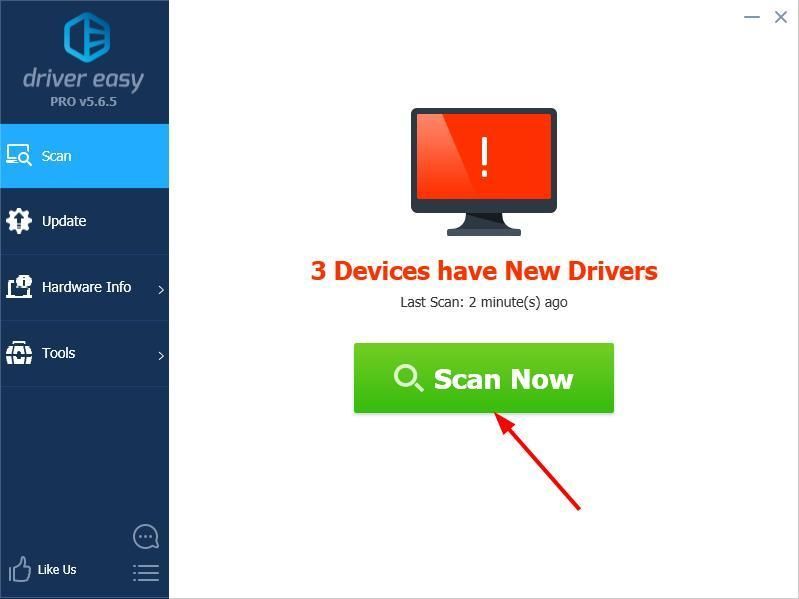
- క్లిక్ చేయండి నవీకరణ దాని డ్రైవర్ యొక్క సరైన సంస్కరణను స్వయంచాలకంగా డౌన్లోడ్ చేయడానికి మీ ఆడియో పరికరం పక్కన ఉన్న బటన్, ఆపై మీరు దీన్ని మాన్యువల్గా ఇన్స్టాల్ చేయవచ్చు (మీరు దీన్ని దీన్ని చేయవచ్చు ఉచితం సంస్కరణ: Telugu).
లేదా క్లిక్ చేయండి అన్నీ నవీకరించండి యొక్క సరైన సంస్కరణను స్వయంచాలకంగా డౌన్లోడ్ చేసి, ఇన్స్టాల్ చేయడానికి అన్నీ మీ సిస్టమ్లో తప్పిపోయిన లేదా పాతవి అయిన డ్రైవర్లు. (దీనికి అవసరం ప్రో వెర్షన్ ఇది పూర్తి మద్దతు మరియు 30-రోజుల డబ్బు తిరిగి హామీతో వస్తుంది. మీరు అన్నీ నవీకరించు క్లిక్ చేసినప్పుడు అప్గ్రేడ్ చేయమని ప్రాంప్ట్ చేయబడతారు.)
గమనిక: మీకు సహాయం అవసరమైతే, దయచేసి డ్రైవర్ ఈజీ మద్దతు బృందాన్ని సంప్రదించండి support@drivereasy.com .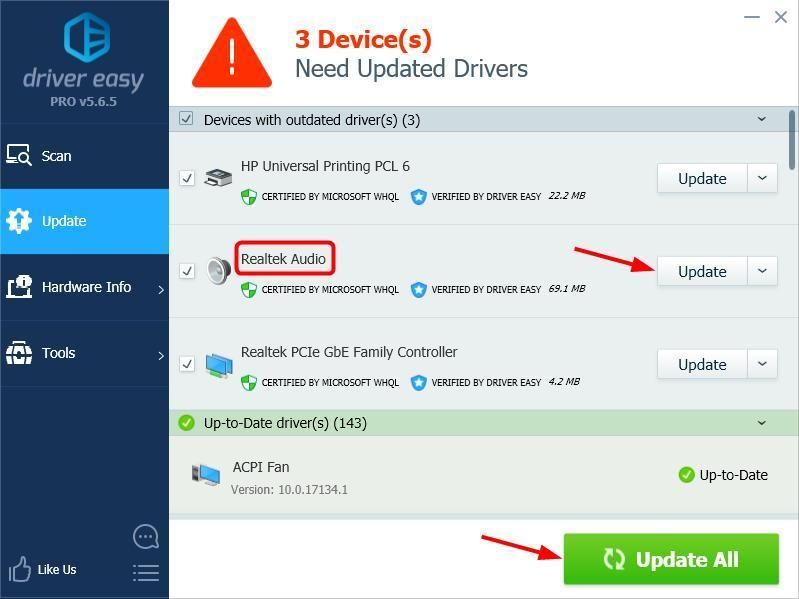
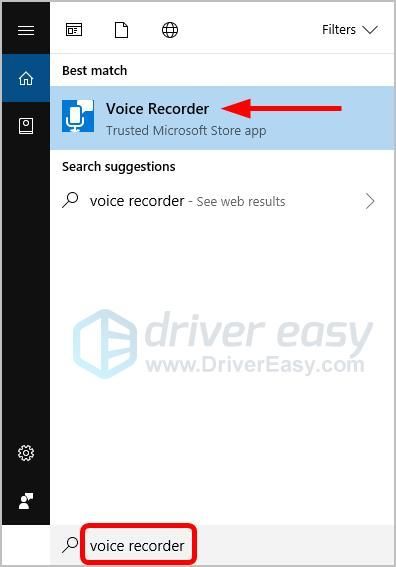
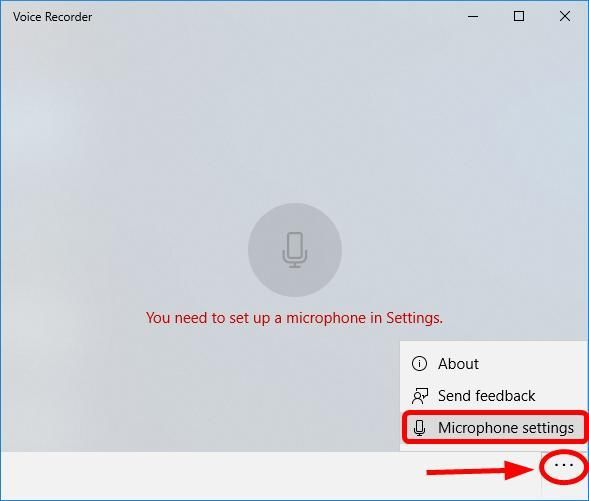
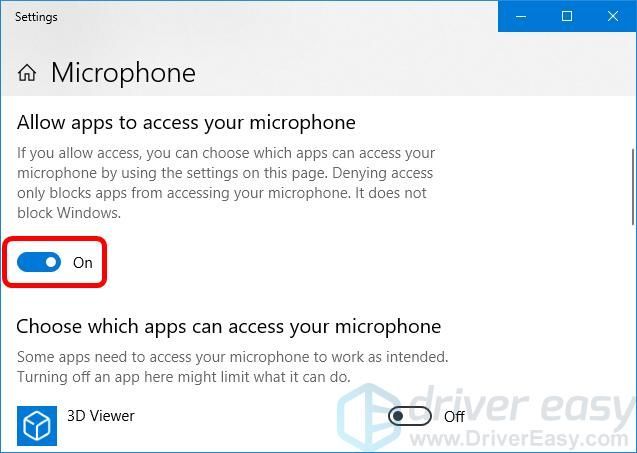
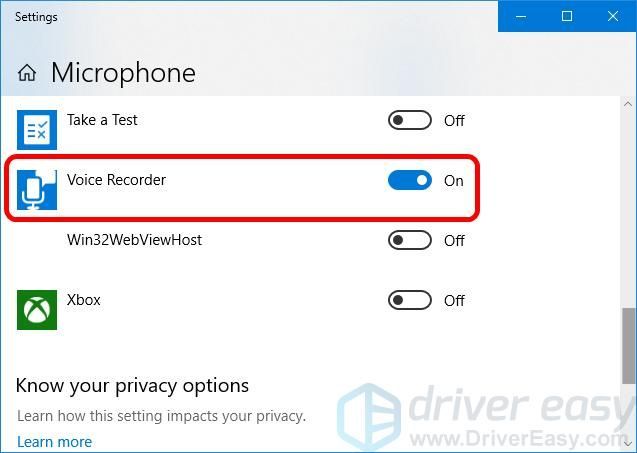
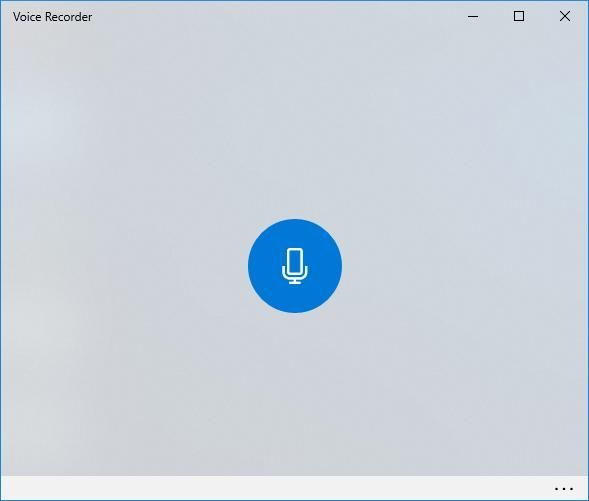
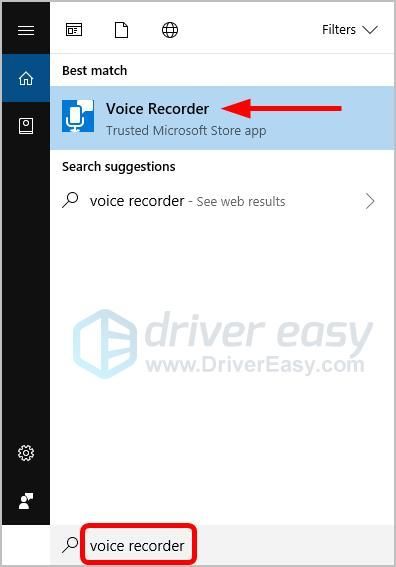
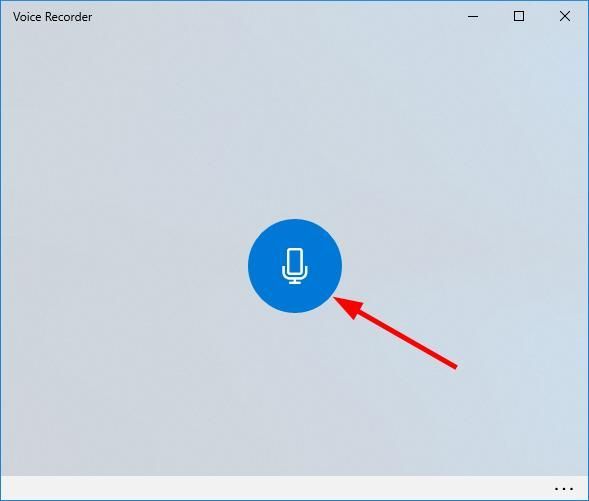
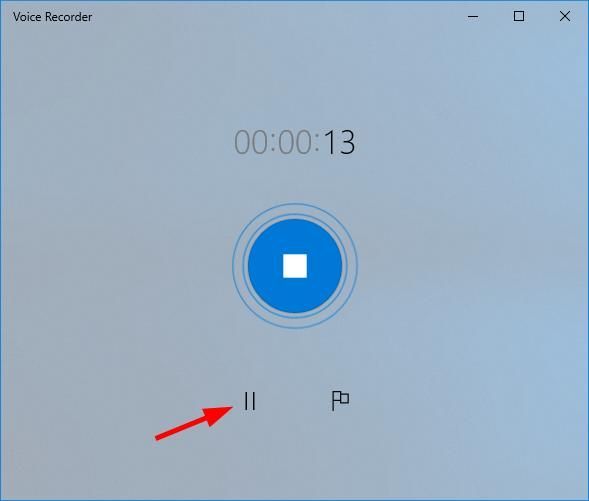
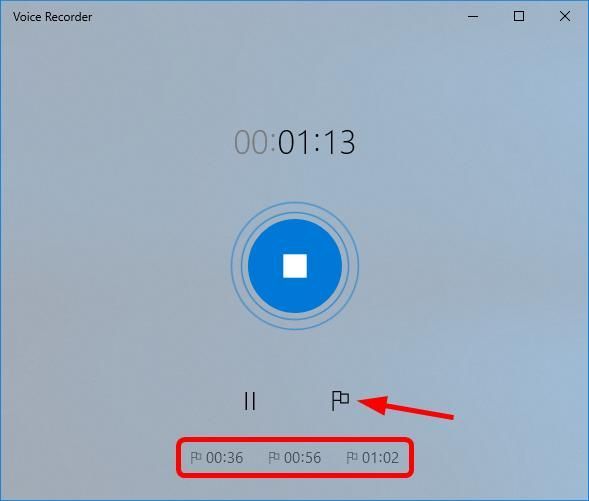
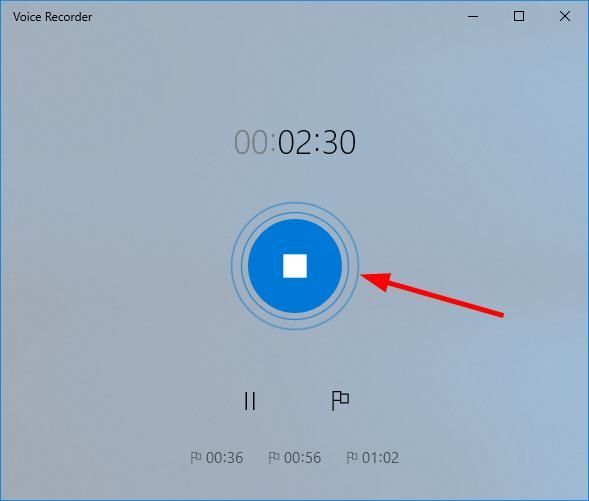
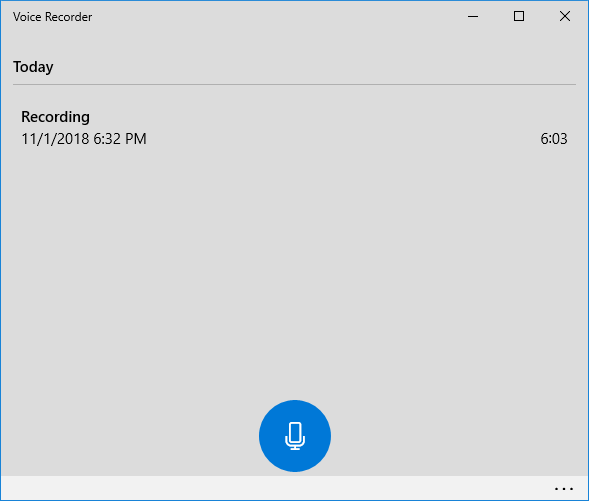
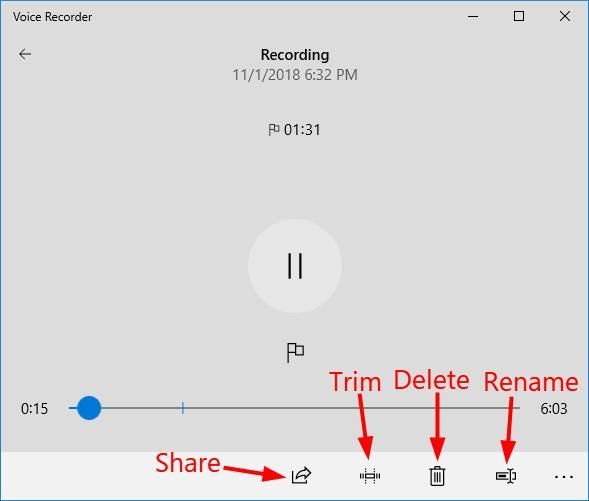
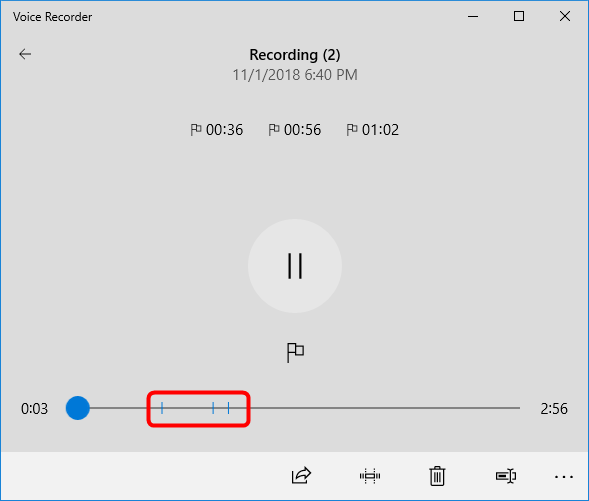
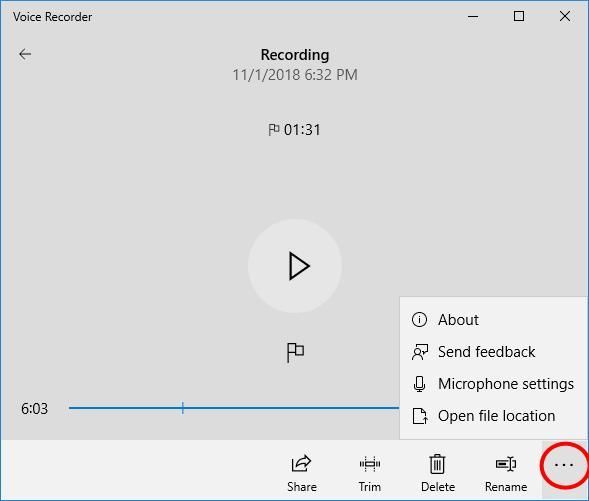
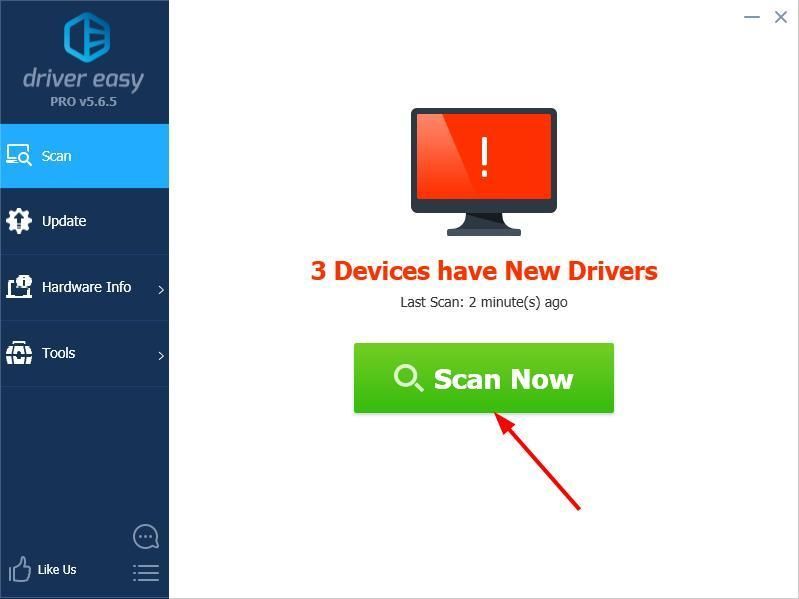
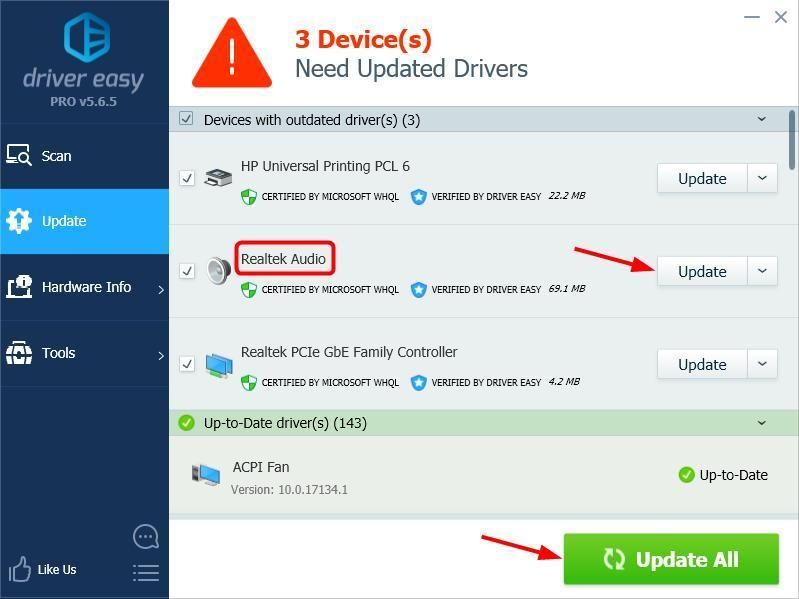
![[ఫిక్స్ 2022] YouTube నో సౌండ్ – పూర్తి గైడ్](https://letmeknow.ch/img/other/75/youtube-kein-ton-vollst-ndige-anleitung.png)
![[పరిష్కరించబడింది] జట్టు కోట 2 ప్రారంభించబడదు](https://letmeknow.ch/img/knowledge/12/team-fortress-2-not-launching.png)

![ఎపిక్ గేమ్స్ లాంచర్ ఇన్స్టాల్ చేయలేదు [స్థిర!]](https://letmeknow.ch/img/knowledge-base/11/epic-games-launcher-not-installing-fixed-1.jpg)


![[SOVLED] రోబ్లాక్స్ హై పింగ్ ఎలా పరిష్కరించాలి | త్వరగా & సులభంగా!](https://letmeknow.ch/img/knowledge/41/how-fix-roblox-high-ping-quickly-easily.jpg)